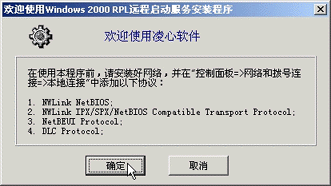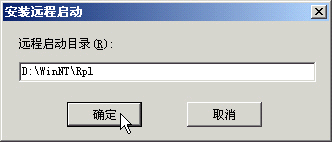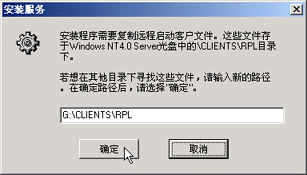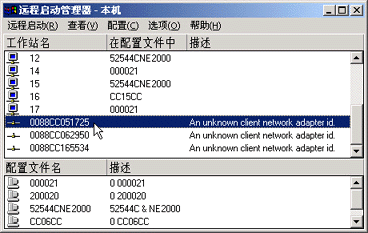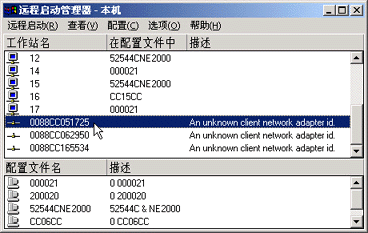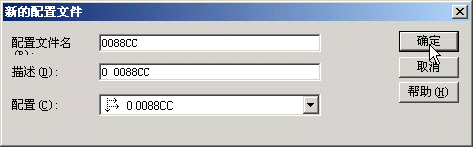一
公共操作部分
不管是安裝哪一種無盤Win
K終端站
不管它是基於DOS的
還是基於Win
x的
或者是基於Win
x的
都首先需要建立成功無盤DOS站及一個終端服務器
在它們的基礎上
方可具體進行更多的下一步操作
本節將向你介紹的
正是這些基礎步驟
它們是下一步
無盤終端建設方案
中各方案實施前的公用必經之路
【安裝無盤DOS站】
【安裝前的准備工作】
.硬件最低配置
◆ 服務器端
Pentium
/
M/
G/NE
/光驅
◆ 客戶機端
/
M/NE
/RPL無盤啟動芯片/無盤
.所需各類軟件
◆ Windows
Server 或者 Windows
Advanced Server
◆ Windows NT Server
◆ 凌心的Win
K遠程啟動服務安裝程序 (下載)
◆ 無盤DOS啟動所需的系統文件 (下載)
.本節特別說明
◆ RPL無盤啟動芯片用WinNT下的那種即可
◆ 本節工作站端的網卡以NE
兼容系列為例
◆ 其他類型網卡配置文件的建立請參見常見問題解答處
二
為Win
K添加無盤建立所需網絡協議
在安裝Win
K無盤站前
至少需要添加成功
NWLink NetBIOS
WLink IPX/SPX/NetBIOS Compatible Transport Protocol
NetBEUI Protocol
DLC Protocol
這四種協議
.先確保已在Win
K服務器上正確安裝好了網卡
此時進入
我的電腦→控制面板→網絡和撥號連接
則會看到有
本地連接x
的圖標(有多少張網卡就有多少個)
選中其中任意一個
本地連接
圖標
在其上單擊右鍵
選
屬性
即進入名為
本地連接屬性
的窗口
.在
本地連接屬性
窗口中單擊
安裝
按鈕
則進入名為
選擇網絡組件類型
的窗口
在此窗口單擊
協議
項以選中它
再按
添加
按鈕(或直接雙擊
協議
項
下同)
即進入名為
選擇網絡協議
的窗口
接著再單擊
DLC Protocol
項以選中它
再按
確定
按鈕
即可以成功安裝上
DLC Protocol
協議
.再按以上所述的方法逐個地添加完其他三種所需的協議
這些添加將均自動對所有已安裝的
本地連接
生效
因此不需要再為各網卡逐個添加
.最後按
確定
按鈕退出
本地連接屬性
的窗口
並不需要重新啟動計算機
所作的協議添加工作即已最終完成
三
為Win
K添加遠程啟動服務(RPL
K)
由於Win
K中沒有如WinNT中的遠程啟動服務
因此需要用凌心(心鶴)先生的一個小軟件將NT中的相關服務移植過來
所以這裡需要首先准備好NT的完整的安裝光盤
並請確保已將此安裝光盤放入了服務器的光驅內
.先確保已將WinNT的安裝光盤放入了光驅內
再雙擊凌心的遠程啟動服務安裝補丁文件
rplw
k
exe
此時首先會出現
歡迎使用凌心軟件
的窗口
直接按
確定
繼續即可
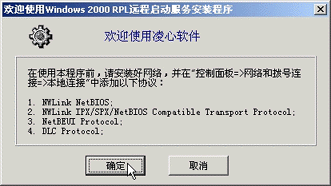
.接著系統會要求你選擇
遠程啟動目錄
此目錄一般默認為
D:\WinNT\Rpl
(其中
D盤為Win
K系統所在分區
根據實際情況而定
下同)
它通常會由系統自動識別出
如果顯示的是其他內容
需要手動修改成此默認目錄
完成後按
確定
繼續
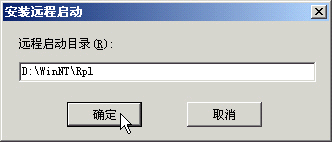
.然後得選擇
遠程啟動客戶文件目錄
此目錄默認為
G:\CLIENTS\RPL
(其中
G盤為WinNT安裝光盤所在驅動器
根據實際情況而定
下同)
它通常會由系統自動識別出
如果此文件放在其他驅動器或目錄下
需要手動修改成實際內容
完成後?quot;確定
繼續
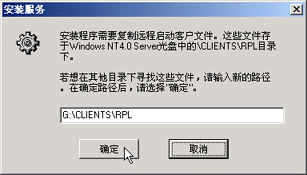
.等系統自動復制完所需文件後
則出現
安裝完畢
的提示框
按
確定
即可
最後
還需要重新啟動計算機
以讓所安裝的遠程啟動服務生效
.當服務器重啟動成功再進入Win
K後
需要從
開始→程序→管理工具→服務
中檢查以上的步驟是否真的已經做成功
通常在眾服務列表(按字母順序排列)中的最後一位可以看到一個
名稱
為
遠程啟動服務
的項目
如果其
啟動類別
為
自動
狀態
為
已啟動
則表明遠程啟動服務已被在Win
K中成功地完成了安裝!
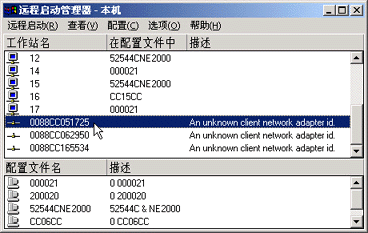
.此外
安裝遠程啟動服務之後
默認的
相關系統文件將被放置於
D:\WINNT\Rpl
目錄下
其中
rplcmd
exe
用於建立網卡的配置文件
rplmgr
exe
用於啟動遠程啟動管理器
為以後操作方便起見
請先進入此目錄
然後逐一將這兩個文件用
右鍵→發送到→桌面快捷方式
的方法在桌面建立好相應的快捷調用圖標
四
復制無盤DOS啟動所需的系統文件
雙擊
DOS
zip
(此前先要確保已安裝了WinZip等解壓軟件)以打開DOS無盤啟動所需系統文件所在的壓縮包
直接將裡面的所有的文件解壓到服務器上的
D:\WINNT\Rpl\RPLFILES\BINFILES\DOS
目錄中去即可
此目錄也將是無盤DOS啟動成功後的
C:\DOS
目錄實際所在地
五
建立無盤站的網卡配置文件
.打開任意一台無盤工作站
稍候可以看到最後四行有如下的信息
RPL
ROM
ADR:
CC
(網卡地址)
RPL
ROM
IRQ:
(中斷號)
RPL
ROM
PIO:
(IO起始地址)
RPL
ROM
FFC:
(自動變化的嘗試連接等待次數)
這裡需要抄下
RPL
ROM
ADR
後的那個
位數
比如此處為
CC
它就是此網卡的物理地址
或叫網卡號
.雙擊如圖中已在桌面建立好的
rplcmd
相關快捷方式的圖標(或在命令提示符下進入
D:\WINNT\Rpl
目錄
再執行其中的
rplcmd
exe
文件)以運行為網卡建立無盤遠程啟動配置文件的程序
並嚴格根據屏幕提示並按如下內容進行操作
適配器引導 Config 配置文件服務代理商 Wksta[ 退出 ]:V
添加 Del Enum:A
VendorName=
CC(網卡號的前
位)
所有其它參數都是可選的
VendorComment=NE
COMPATIBLE(任意內容)
適配器引導 Config 配置文件服務代理商 Wksta[ 退出 ]:B
添加 Del Enum:A
BootName=BOOTONE(任意內容
但一定要和下文的
BootName
項一致)
VendorName=
CC(網卡號的前
位)
BbcFile=BBLOCK\NETBEUI\NE
\DOSBB
CNF
所有其它參數都是可選的
BootComment=NE
(任意內容)
WindowSize=
(也可不用輸而直接回車)
適配器引導 Config 配置文件服務代理商 Wksta[ 退出 ]:C
添加 Del Enum:A
ConfigName=DOS
(任意內容)
BootName=BOOTONE(任意內容
但一定要和上文的
BootName
項一致)
DirName=DOS
DirName
=DOS
FitShared=FITS\DOS
FIT
FitPersonal=FITS\DOS
P
FIT
所有其它參數都是可選的
ConfigComment=
CC(任意內容
但建議為較靠前的字母或數字加網卡號)
DirName
=(直接回車)
DirName
=(直接回車)
適配器引導 Config 配置文件服務代理商 Wksta[ 退出 ]:Q
▲注意
○所需手工輸入部分的內容
大小寫不限
○每輸完一項之後均按回車鍵繼續
無內容處(倒數第二
三行)請直接按回車鍵跳過
○粗體字部分需手工輸入
其他部分均為系統自動顯示
○加()部分為筆者為相應項目加的注釋
未注釋處強烈建議照原樣輸入!
.打開所有的無盤工作站電源
以便讓它們均處於等待連接到無盤服務器的狀態
.雙擊已在桌面建立好的
rplmgr
相關快捷方式的圖標(或在命令提示符下進入
D:\WINNT\Rpl
目錄
再執行其中的
rplmgr
exe
文件)以運行遠程啟動管理器的程序
.此時系統會彈出一個內容為
創建了配置文件後才能創建或編輯工作站
的提示框
按
確定
按鈕即可
於是便可以看到所有已打開的無盤工作站的網卡號(在
工作站名
處)均已被讀入了遠程啟動管理器上部的工作站列表框中
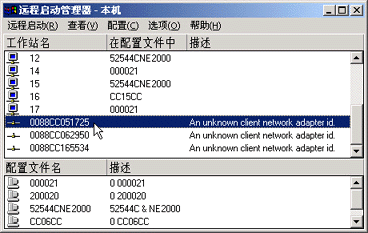
.接著選
遠程啟動
菜單裡的
新的配置文件
在
配置文件名
處輸入任意配置文件的名字
比如為了明白起見
此處輸入網卡號的前六位
CC
描述
處可為空也可為任意內容
並在
配置
處選中在剛才建立網卡配置文件操作中
ConfigComment=
CC
處所輸入的
CC
項
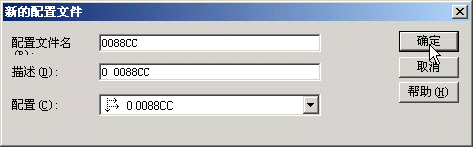
.則在遠程管理器下部的配置文件名列表框中便有了所建立的配置文件
再依次選擇
配置
菜單裡的
檢查配置
和
修復安全性
兩項
遇有提示
一律選
是
即可
如果在
選項
菜單中去掉
確定
前的小勾
則
是
選項將自動被選中
以後選
檢查配置
和
修復安全性
時就不再有提示了
六
添加無盤DOS工作站
.在遠程管理器的工作站列表中單擊選中任意一台工作站(此時還
工作站名
處還是網卡號)
再選
遠程啟動
菜單中的
轉換適配器
項
其中
Wksta 名
項輸入的內容將為此無盤站的登錄用戶名
比如為
描述
項可為空或為其他任意內容
密碼
項可輸入相應密碼(強烈建議為空)
在
配置文件中的
處確保已選中相應的配置文件名
如為上步建立好的
CC
其他項不用再修改
最後再按
添加
按鈕即可
From:http://tw.wingwit.com/Article/os/xtgl/201311/8903.html